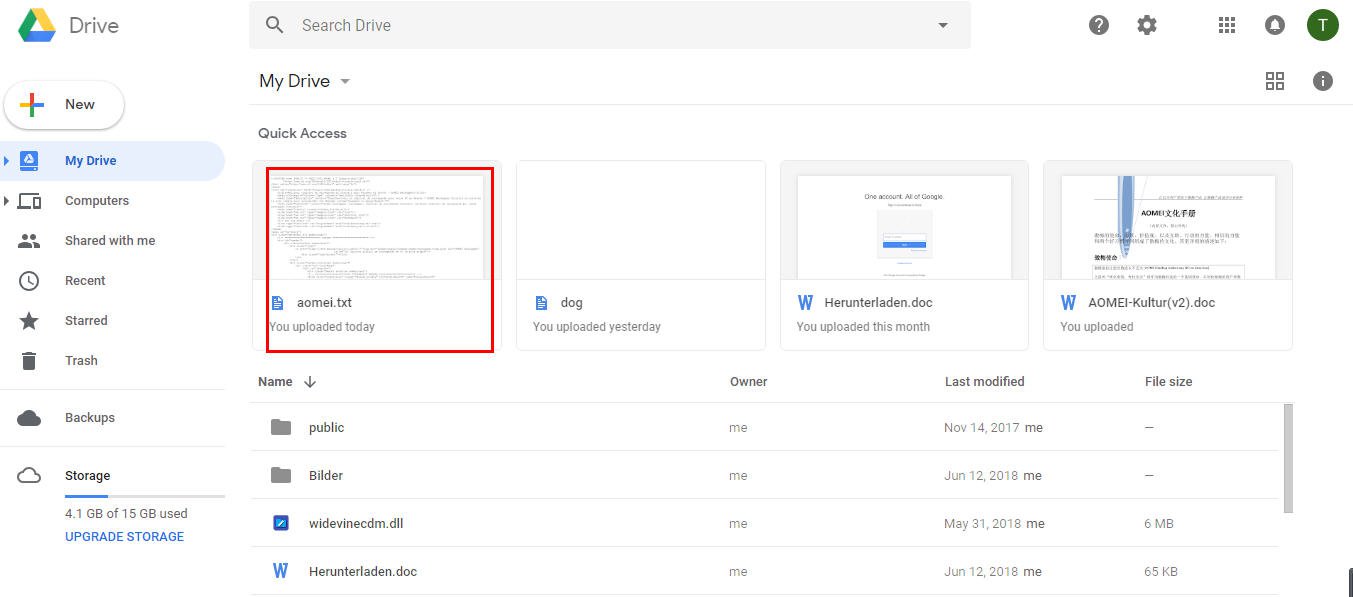Recherche rapide :
Est-il possible de télécharger des fichiers sur Google Drive directement ?
Généralement, les utilisateurs de stockage en ligne de cloud drive doivent d'abord télécharger les fichiers de la page Web sur le stockage local, puis télécharger ces fichiers sur leur cloud drive. En outre, s'ils veulent transférer les fichiers d'un cloud drive vers un autre, ils doivent également prendre le drive local comme transit, télécharger d'abord les fichiers d'un stockage cloud vers l'ordinateur, puis les mettre en ligne sur un autre cloud. Cette méthode est longue et fastidieuse, surtout si vous avez un grand nombre de fichiers à télécharger.
Alors, est-il possible de télécharger directement des fichiers sur Google Drive ? Y a-t-il un moyen ou une application qui peut le faire ? Heureusement, la partie suivante de cet article vous présente un outil pour vous aider.
MultCloud vous permet de télécharger plusieurs fichiers sur Google Drive
Comme indiqué ci-dessus, beaucoup d'utilisateurs de stockage en ligne se demandent s'ils peuvent télécharger des fichiers directement sur Google Drive ou non. Ici, je voudrais vous dire que la réponse est « Oui ». Il est possible de télécharger des fichiers directement dans les stockages de cloud drive. Pourtant, ils doivent utiliser un logiciel tiers pour terminer la tâche. C'est-à-dire que Google Drive ne peut pas télécharger les fichiers directement lui-même à partir de sites Web ou d'autres clouds.
Un gestionnaire de stockage multiple cloud - MultCloud peut répondre à votre besoin. C'est un programme basé sur le Web qui a également Google Chrome Extension App. Avec MultCloud, vous pouvez gérer, télécharger, importer, transférer, synchroniser et copier vos fichiers entre différents clouds sur une seule page.
Comment télécharger des fichiers sur Google Drive avec MultCloud ?
Pour télécharger directement un fichier à partir du Web ou du cloud vers Google Drive sous l'aide de MultCloud, vous devez d'abord avoir accès à cette application. Contrairement aux logiciels habituels, vous n'avez pas besoin de le télécharger ou l'installer sur votre ordinateur locale. Vous avez juste besoin d'aller sur son site officiel pour vous inscrire en tant que membre de ses utilisateurs.
.png)
Ne vous inquiétez pas de la charge, pour les nouveaux utilisateurs, c'est gratuit. La seule charge est que vous voulez utiliser ses fonctionnalités avancées ou que vous voulez profiter d'une vitesse de transfert de fichiers beaucoup plus rapide. Et la charge est faible pour le mois, le trimestre ou l'année. Voyez les différences entre les utilisateurs facturés et les comptes gratuits.
Une fois que vous avez créé votre propre compte, allez dans sa fenêtre principale et cliquez sur « Ajouter un Cloud » sur la gauche pour ajouter Google Drive à cette plate-forme de gestion des cloud drives.
.png)
Télécharger des fichiers sur Google Drive à partir de l'URL
Pour télécharger des fichiers directement sur Google Drive, cliquez sur Google Drive et sélectionnez « Uploader un fichier », ensuite, choisissez « Téléchargement hors ligne ».
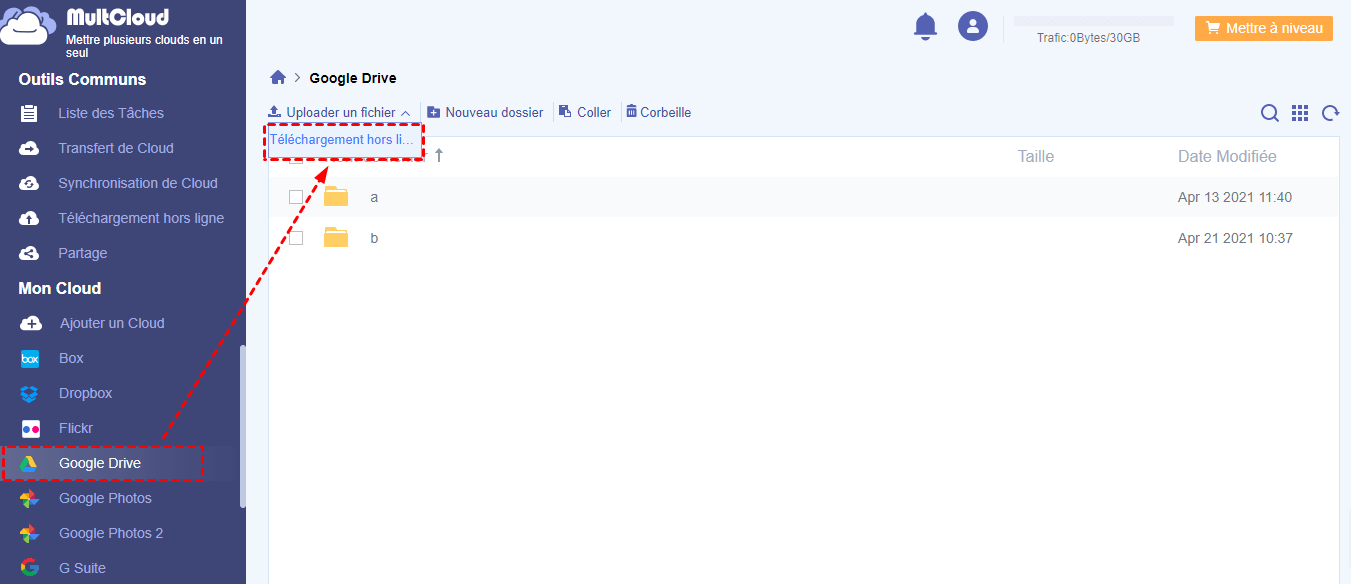
Vous pouvez saisir le lien web dans la case, puis cliquez sur « Enregistrer dans le cloud ».
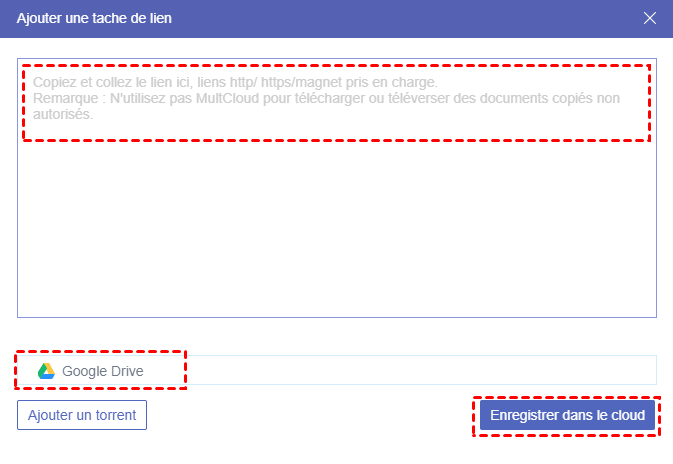
Attendez son succès. Lorsqu'il réussit, vous pouvez voir le fichier dans la liste de données de Google Drive.
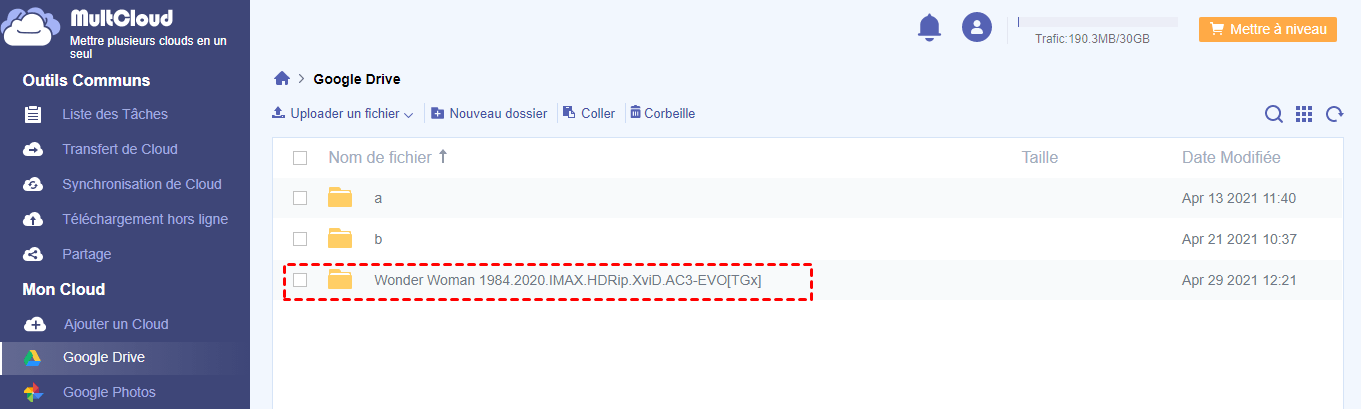
Ou, vous pouvez voir l'état de la tâche dans « Téléchargement hors ligne ».
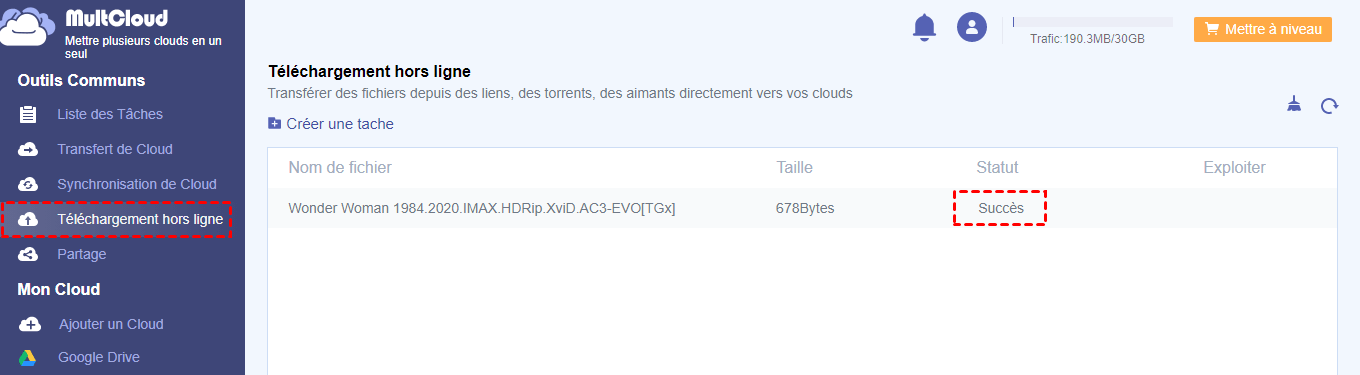
Conseils :
- Si la tâche échoue, vous pouvez la voir uniquement dans la fenêtre « Téléchargement hors ligne ». Vous pouvez « Supprimer » cette tâche et recréer une nouvelle tâche à télécharger directement dans Google Drive.
- Si le fichier est volumineux, vous ne pouvez pas le voir immédiatement dans la liste Google Drive. Dans une telle situation, vous pouvez voir sa progression dans l'interface des tâches URL. Quand il sera finalement terminé, vous trouverez le fichier téléchargé sur votre Google Drive.
- Si vous n'êtes pas sûr que l'opération a réussi, vous pouvez facilement aller sur votre Google Drive par la page Web ou par APP pour voir si le fichier cible est là ou non.
Télécharger plusieurs fichiers à partir d'autres clouds vers google drive
Pour télécharger des fichiers entre plusieurs clouds. Tout d'abord, ajoutez le cloud drive source à MultCloud en suivant les mêmes étapes que l'ajout de Google Drive ci-dessus.
Ensuite, allez dans le cloud drive source et trouvez le fichier cible. Faites un clic droit sur le fichier et sélectionnez « Copier ».
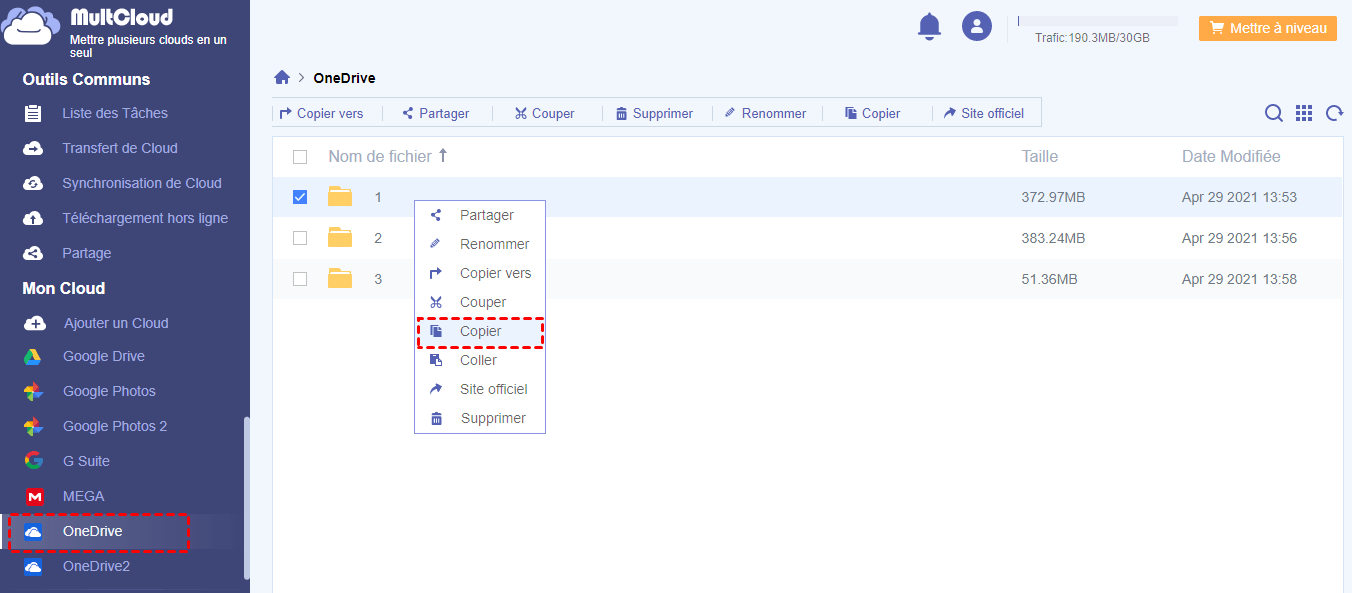
Allez dans Google Drive, faites un clic droit sur l'emplacement vide et choisissez « Coller ».
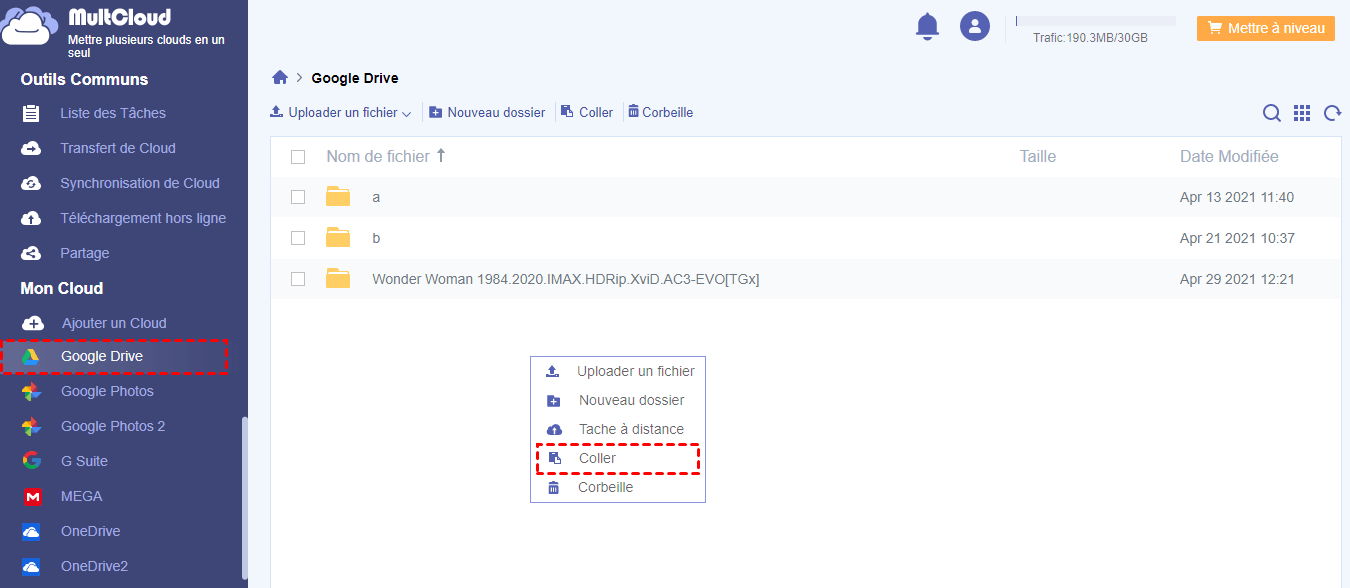
Suivez les étapes ci-dessus et vous pourrez télécharger des fichiers sur Google Drive à partir de pages Web ou d'autres cloud drives sans téléchargement ni téléversement.
Dernier point mais non le moindre
À l'exception du téléchargement direct sur Google Drive, MultCloud prend également en charge le transfert, la synchronisation ou la sauvegarde de fichiers à partir d'autres cloud drives vers Google Drive. Par exemple, vous pouvez partager le dossier Dropbox avec Google Drive. Avec MultCloud, vous pouvez également :
- définir des planifications pour les tâches de transfert ou de synchronisation de fichiers ;
- filtrer certains fichiers d'extension dans la liste de transfert / synchronisation ;
- transférer des fichiers lorsque l'ordinateur est éteint;
- transférer des fichiers par technologie de transmission parallèle multi-serveur (compte payant bénéficiant de plus de services et d'un trafic de données illimité pour transférer des fichiers);
- mettre plusieurs clouds différents en un seul endroit et les gérer comme dans l’Explorateur Windows, etc.
Maintenant, MultCloud en charge 30+ services clouds courants comme Dropbox, Mega, OneDrive, Google Photos, Google Drive, MEGA, Box, Flickr, etc. Venez le découvrir !
Clouds supportés par MultCloud
-
Google Drive
-
Google Workspace
-
OneDrive
-
OneDrive for Business
-
SharePoint
-
Dropbox
-
Dropbox Business
-
MEGA
-
Google Photos
-
iCloud Photos
-
FTP
-
box
-
box for Business
-
pCloud
-
Baidu
-
Flickr
-
HiDrive
-
Yandex
-
NAS
-
WebDAV
-
MediaFire
-
iCloud Drive
-
WEB.DE
-
Evernote
-
Amazon S3
-
Wasabi
-
ownCloud
-
MySQL
-
Egnyte
-
Putio
-
ADrive
-
SugarSync
-
Backblaze
-
CloudMe
-
MyDrive
-
Cubby